windows11更新出现错误,请尝试重新打开设置如何解决
更新时间:2024-01-16 10:32:39作者:run
在使用windows11操作系统时,我们经常会遇到提示更新的情况,同时也会出现提示请尝试重新打开设置的问题,这让我们不知所措。对此windows11更新出现错误,请尝试重新打开设置如何解决呢?接下来让我们一起探讨一下解决方法吧。
解决方法如下:
1、右击左下角任务栏中的“开始”,选择选项列表中的“运行”。
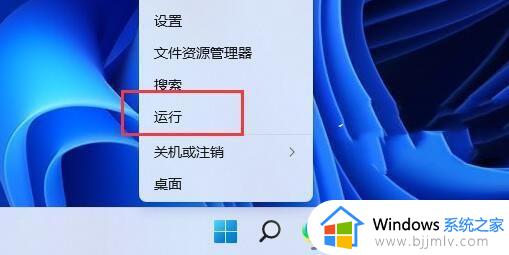
2、在弹出的运行窗口中,输入“regedit”回车打开。
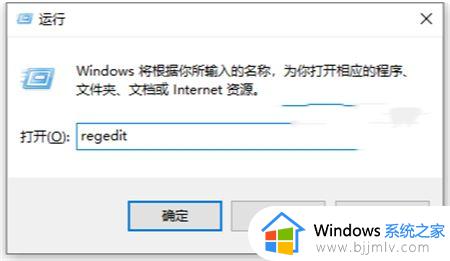
3、进入到注册表编辑器界面后,依次点击左侧栏中的“Computer\HKEY_LOCAL_MACHINE\SYSTEM\CurrentControlSet\Services\UsoSvc”,然后找到右侧中的“Start”双击打开。
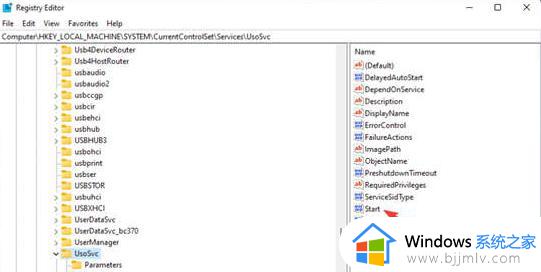
4、最后在打开的窗口中,将“数值数据”改为“2”,并点击确定保存即可。
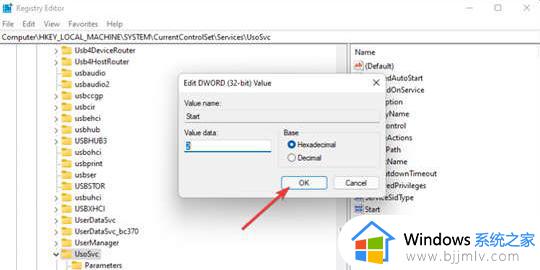
以上就是windows11更新出现错误,请尝试重新打开设置如何解决的全部内容,还有不懂得用户就可以根据小编的方法来操作吧,希望能够帮助到大家。
windows11更新出现错误,请尝试重新打开设置如何解决相关教程
- win11更新出现错误请尝试稍后重新打开设置解决方法
- win11更新出现错误,请尝试稍后重新打开设置怎么解决?
- windows11无法安装此更新请重试0xc1900223怎么办 如何解决windows11无法安装此更新请重试0xc1900223
- Win11更新出错0x80070422怎么回事 win11更新出现0x80070422错误代码如何处理
- 更新错误0x80080005解决方法win11 win11更新出现0x80080005怎么解决
- windows 11更新错误代码0x8024a206怎么办 更新win11出现错误代码0x8024a206如何解决
- win11无法安装此更新,请重试0xc1900101如何解决
- win110x80248007安装更新错误怎么办 更新win11错误0x80248007如何解决
- win11更新显示安装错误怎么办?win11更新下载错误如何解决
- 更新win11出错怎么办 windows11更新出错怎么解决
- win11恢复出厂设置的教程 怎么把电脑恢复出厂设置win11
- win11控制面板打开方法 win11控制面板在哪里打开
- win11开机无法登录到你的账户怎么办 win11开机无法登录账号修复方案
- win11开机怎么跳过联网设置 如何跳过win11开机联网步骤
- 怎么把win11右键改成win10 win11右键菜单改回win10的步骤
- 怎么把win11任务栏变透明 win11系统底部任务栏透明设置方法
win11系统教程推荐
- 1 怎么把win11任务栏变透明 win11系统底部任务栏透明设置方法
- 2 win11开机时间不准怎么办 win11开机时间总是不对如何解决
- 3 windows 11如何关机 win11关机教程
- 4 win11更换字体样式设置方法 win11怎么更改字体样式
- 5 win11服务器管理器怎么打开 win11如何打开服务器管理器
- 6 0x00000040共享打印机win11怎么办 win11共享打印机错误0x00000040如何处理
- 7 win11桌面假死鼠标能动怎么办 win11桌面假死无响应鼠标能动怎么解决
- 8 win11录屏按钮是灰色的怎么办 win11录屏功能开始录制灰色解决方法
- 9 华硕电脑怎么分盘win11 win11华硕电脑分盘教程
- 10 win11开机任务栏卡死怎么办 win11开机任务栏卡住处理方法
win11系统推荐
- 1 番茄花园ghost win11 64位标准专业版下载v2024.07
- 2 深度技术ghost win11 64位中文免激活版下载v2024.06
- 3 深度技术ghost win11 64位稳定专业版下载v2024.06
- 4 番茄花园ghost win11 64位正式免激活版下载v2024.05
- 5 技术员联盟ghost win11 64位中文正式版下载v2024.05
- 6 系统之家ghost win11 64位最新家庭版下载v2024.04
- 7 ghost windows11 64位专业版原版下载v2024.04
- 8 惠普笔记本电脑ghost win11 64位专业永久激活版下载v2024.04
- 9 技术员联盟ghost win11 64位官方纯净版下载v2024.03
- 10 萝卜家园ghost win11 64位官方正式版下载v2024.03